国旅手游网提供好玩的手机游戏和手机必备软件下载,每天推荐精品安卓手游和最新应用软件app,并整理了热门游戏攻略、软件教程、资讯等内容。欢迎收藏
网友梦碎提问:word2003审阅功能怎么用
怎么在Word2013调出审阅功能?下面就和小编一起来学习一下在Word2013中调出审阅功能的方法吧,希望能够帮助到大家。
Word2013调出审阅功能的步骤
第1步,打开Word2013文档窗口,依次单击“文件”→“选项”命令,如图2013041501所示。
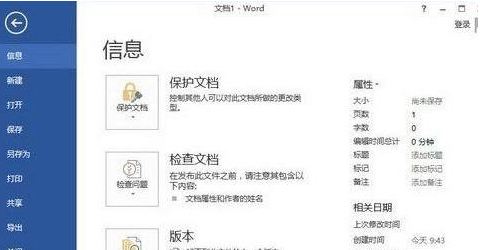
第2步,在打开的“Word选项”对话框中,单击左侧的“自定义功能区”按钮,如图2013041502所示。
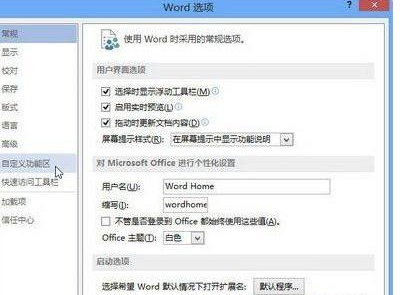
3第3步,打开“自定义功能区”选项卡,在右侧的“自定义功能区”列表“主选项卡”区域选中 “审阅”复选框即可显示“审阅”选项卡。取消“审阅”复选框则不显示“审阅”选项卡。设置完毕单击“确定”按钮即可,如图2013041503所示。
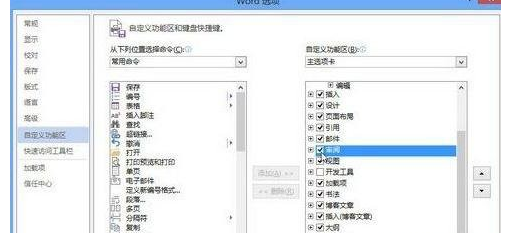
以上就是在Word2013中调出审阅功能的方法了,大家都学会了吗?
关于《怎么在Word2013调出审阅功能?在Word2013中调出审阅功能的方法》相关问题的解答冰波小编就为大家介绍到这里了。如需了解其他软件使用问题,请持续关注国旅手游网软件教程栏目。
版权声明:本文内容由互联网用户自发贡献,该文观点仅代表作者本人。本站仅提供信息存储空间服务,不拥有所有权,不承担相关法律责任。如果发现本站有涉嫌抄袭侵权/违法违规的内容,欢迎发送邮件至【1047436850@qq.com】举报,并提供相关证据及涉嫌侵权链接,一经查实,本站将在14个工作日内删除涉嫌侵权内容。
本文标题:【word2013审阅在哪里[word如何调出审阅功能]】
本文链接:http://www.citshb.com/class247564.html
